Android Marshmallow: ecco 11 motivi per installare la nuova versione del sistema operativo di Google se non lo avete ancora fatto.

Android Marshmallow: ecco le 10 novità più importanti del nuovo sistema operativo di Google. Le conoscevate tutte?
Ogni aggiornamento di Android porta con sé dei miglioramenti, molti dei quali lo rendono più sicuro dalle violazioni degli hacker. Anche il nuovo Android Marshmallow ha introdotto molte funzionalità e mentre alcune sono facili da trovare, altre sono più nascoste.
Anche se Android N è prossimo all’uscita, ciò non significa che Android Marshmallow è sul viale del tramonto. Per questo motivo, se non avete ancora aggiornato ad Android Marshmallow siete ancora in tempo per farlo, purché il vostro dispositivo lo supporti.
- Potrebbe interessarti anche: Android Marshmallow: rollout vicino per alcuni smartphone, ecco quali.
Il sito Mashable, ha pubblicato le 10 funzioni nascoste dell’ultima versione del sistema operativo di Google e grazie al loro aiuto potrete utilizzare al massimo il vostro smartphone o tablet. Vediamo quali sono e come usarle al meglio per sfruttare tutte le potenzialità di Android Marshmallow.
1) Google Now on Tap
È strano che la novità più importante di Marshmallow sia anche la meno visibile. Si tratta di Google Now on Tap, cioè l’inserimento della ricerca di Google all’interno delle vostre applicazioni.
Come funziona? Quando siete all’interno di un’applicazione (anche di terze parti) tenete premuto il tasto Home; Google Now on Tap farà uno scan del display e vi mostrerà tutte le informazioni correlate di cui avete bisogno. Tuttavia, questa funzione deve essere ancora perfezionata; infatti, a volte attraverso lo scan si può risalire a molte parole chiave (forse troppe) mentre altre la ricerca non produce alcun risultato.
2) “Ok Google” sulla schermata iniziale
Con Android Marshmallow utilizzare la ricerca di Google è molto più semplice, perché la relativa barra è visibile su qualsiasi schermata, non solo sulla principale. Quindi, fino a quando avrete il display acceso potrete fare una domanda ad “Ok Google” così riceverete subito tutte le informazioni di cui avete bisogno.
3) File Explorer
Ci sono molte applicazioni di terze parti, alcune gratuite come ES File Explorer File Manager e File Manager, che vi permettono di organizzare e visualizzare tutti i file e i documenti contenuti nel vostro smartphone.
Tuttavia, anche Android Marshmallow ha un suo File Explorer e anche se non è completo come quelli di terze parti, permette di organizzare con facilità tutti i nostri documenti. Infatti, oltre alle funzioni “sposta”, “copia” e “condividi file”, il File Explorer di Marshmallow ha una barra di ricerca con cui riuscirete a trovare subito il file che vi serve.
Per accedere al File Explorer di Marshmallow vi basterà andare su: “Impostazioni” > “Storage & USB” > “Esplora”.
4) Impostare il messaggio blocco schermo
Con Android Marshmallow potete impostare un messaggio visibile sul display quando è impostato il blocco schermo. Nel dettaglio, il messaggio è composto dal vostro numero di telefono, email e indirizzo di casa; in questo modo, quando qualcuno troverà il vostro smartphone saprà a chi restituirlo anche senza dover sbloccare lo schermo.
Per aggiungere il messaggio, dovete andare su: “Impostazioni” > “Sicurezza” > “Blocco schermo del messaggio”.
5) Personalizzare Impostazioni rapide e la barra di stato
Tramite il sistema interfaccia utente (System UI Tuner) è possibile sbloccare alcune funzioni che permettono di personalizzare e modificare l’interfaccia utente di Android. Tuttavia, Google ha avvertito gli utenti di procedere con cautela, perché nelle versioni future di Marshmallow queste caratteristiche potrebbero scomparire.
Per attivare il System UI Tuner dovrete seguire queste semplici indicazioni:
- aprite il menù Impostazioni rapide scorrendo verso il basso della barra stato con due dita;
- selezionate per qualche secondo l’icona Impostazioni a forma di ingranaggio che si trova in alto a destra;
- vi comparirà un massaggio di questo tipo: “Congratulazioni! Il Sistema dell’interfaccia utente Tuner è stato aggiunto a Impostazioni”;
- selezionando il System UI Tuner potrete iniziare a modificare le Impostazioni rapide, rimuovendo e riorganizzando le icone a proprio piacimento.
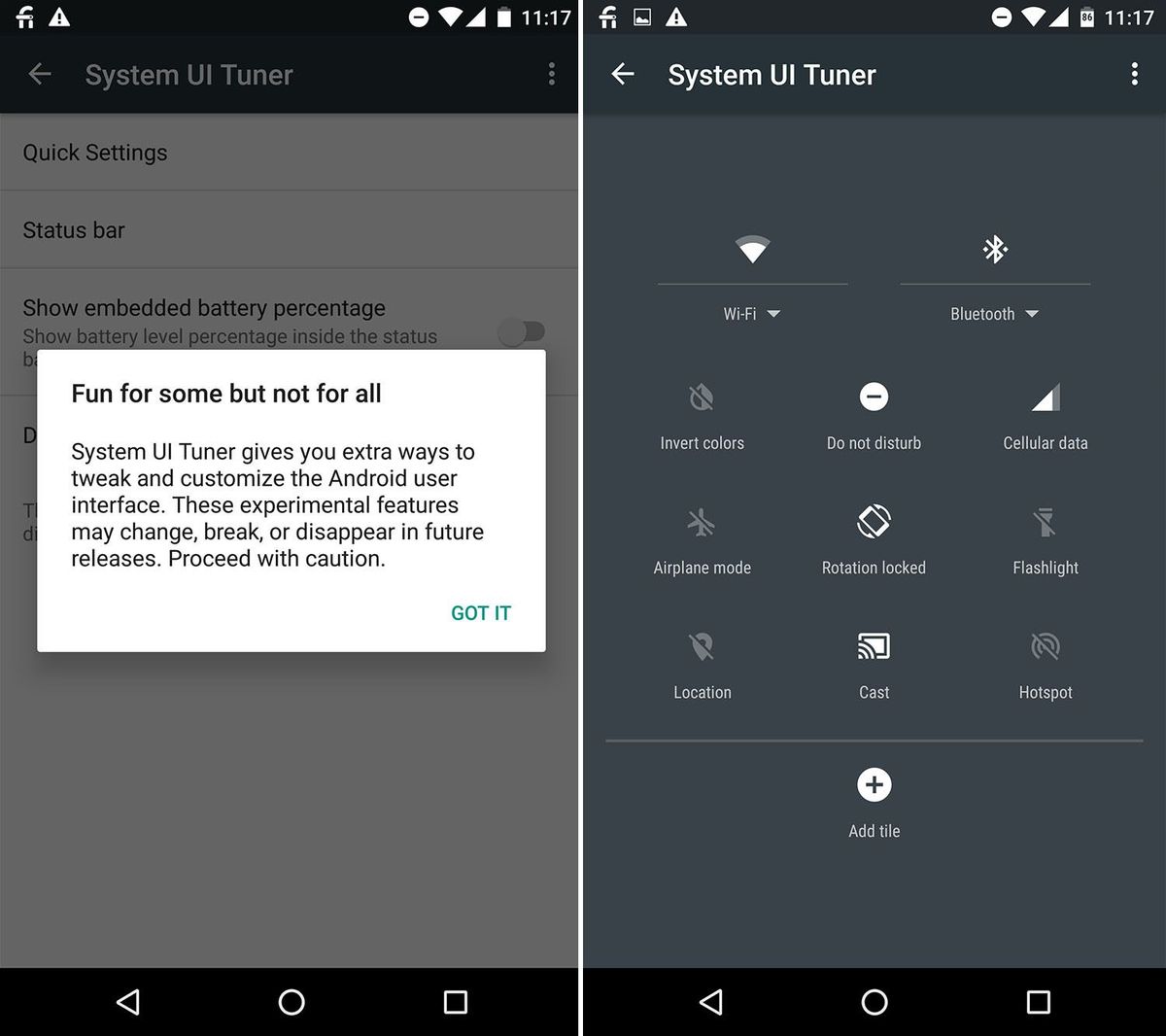
6) Vedere la percentuale della batteria
Ci sono più modi per vedere la percentuale esatta dello stato della batteria su uno smartphone Android. Il più semplice è scorrere verso il basso la barra di stato perché in questo modo vedrete la percentuale nel menù Impostazioni rapide.
Se invece desiderate vedere sempre la percentuale della batteria, potete andare sul sistema di interfaccia utente Tuner e selezionare “Mostra incorporato percentuale della batteria”
7) Autorizzazioni alle applicazioni
In Android Marshmallow è stata data più importanza alla privacy e alla sicurezza dell’utente. Infatti, è molto semplice gestire le autorizzazioni di ogni applicazione. Ad esempio, non volete che una determinata applicazione utilizzi il microfono del telefono per registrare la vostra voce? Allora potrete revocargli il permesso andando su “Impostazioni” > “Applicazioni” > “Nome dell’applicazione”. A questo punto potrete decidere singolarmente quale app può utilizzare il localizzatore, la fotocamera e il microfono.
8) Ricerca vocale dal blocca schermo
Probabilmente molti di voi non sanno che con Android Marshmallow è stata introdotta una scorciatoia per la ricerca di Google nella schermata del blocco schermo. Dove? Nell’angolo basso a sinistra e per accedervi non dovete far altro che scorrere l’icona del microfono.
9) Risparmio energetico
Android Marshmallow permette di risparmiare molta batteria, grazie all’introduzione del Doze che ne migliora la durata.
Infatti, grazie ai sensori di movimento il Doze riesce a disabilitare alcune impostazioni e processi in background. Inoltre, andando su “Impostazioni” > “Batteria” > “Battery Saver” potrete attivare anche la funzione di risparmio energetico. Questa, però, comporterà una riduzione delle prestazioni, quindi attivatelo solamente quando ne avete urgente bisogno.
10) Giocare con il Flabby Bird
In Android Marshmallow, così come nella versione precedente Lollipop, c’è un simpatico uccellino Flappy nascosto nel sistema operativo. Per giocarci dovete andare su “Impostazioni” > “Info sul telefono” e premere il numero della versione di Android fino a quando non compare una M.
Toccate la M per trasformarla in un Marshmallow e continuate a premere fino a quando non comparirà il gioco.

Fonte: Mashable
© RIPRODUZIONE RISERVATA




